Kazalo
Relacijske podatkovne zbirke ugotavljajo razmerja med informacijami, shranjenimi v več različnih podatkovnih tabelah. Excel kadar koli moramo delati z velikim številom podatkovnih nizov v več delovnih listih. Relacijska podatkovna zbirka nam pomaga hitro poiskati in izvleči določene informacije. Iste vrednosti podatkov lahko prikaže na več načinov. V tem članku vam bomo po korakih prikazali postopke za Ustvarite spletno stran a Relativna podatkovna baza na spletnem mestu Excel .
Prenesi delovni zvezek za prakso
Prenesite si naslednji delovni zvezek in vadite sami.
Ustvarjanje relacijske podatkovne zbirke.xlsxPostopki po korakih za ustvarjanje relacijske podatkovne zbirke v Excelu
Najprej bomo določili 2 preglednici . Nato bomo oblikovali povezavo med tabelama. Zato natančno sledite korakom, da Ustvarite spletno stran a Relativna podatkovna baza na spletnem mestu Excel .
KORAK 1: Sestavite primarno tabelo
- Najprej odprite Excel in vnesite podatke, kot je prikazano na spodnji sliki.

OPOMBA: Celotne vrstice ali stolpca ne smete pustiti praznega. To lahko povzroči napake v tabeli.
- Nato izberite območje B4:C10 in pritisnite Ctrl in . T tipke skupaj.
- Zaradi tega je Ustvari tabelo Pojavilo se bo pogovorno okno.
- Tam pritisnite V REDU .

- Nato ponovno izberite območje in poimenujte tabelo Osnovni kot je prikazano spodaj.

KORAK 2: Oblikujte mizo pomočnikov
- Najprej v ločenem delovnem listu vnesite podatke za drugi niz podatkov.

- Zdaj pritisnite tipke Ctrl in . T hkrati po izbiri območja B4:C10 .
- Zato v pojavnem pogovornem oknu pritisnite V REDU .
- Ponovno izberite območje za poimenovanje tabele kot Pomočnik .

KORAK 3: Vstavite Excelovo tabelo Pivot
- Najprej izberite B4:C10 o Osnovni miza.
- Nato pojdite v Vstavljanje ➤ Pivotna tabela .
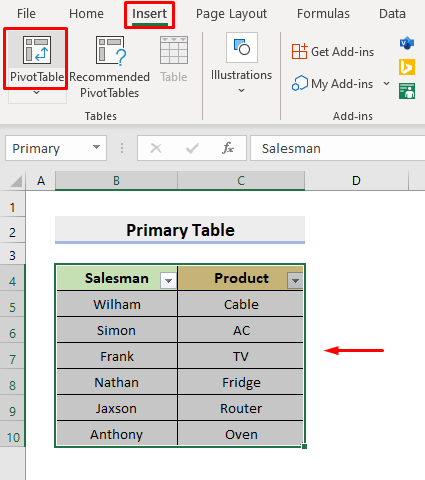
- Pojavilo se bo pogovorno okno.
- Tam izberite Osnovni v Miza/območje področje.
- Nato izberite Nov delovni list ali Obstoječi delovni list . V tem primeru izberite Nov delovni list .
- Nato potrdite polje, kot je prikazano na naslednji sliki.
- Pritisnite V REDU .

- Zato bo vrnil nov delovni list, na levi strani pa boste videli Polja preglednice PivotTable .
- Na podlagi Aktivno v zavihku označite polje Izdelek s spletne strani Osnovni in ga postavite v razdelek Vrstice, kot je prikazano na spodnji sliki.

- Nato pojdite v Vse zavihek.
- Zdaj potrdite polje za Neto prodaja s spletne strani Tabela2 ki je naš Pomočnik miza, kot je razvidno s slike.

- Posledično se prikaže rumeno obarvano pogovorno okno z vprašanjem o razmerjih med tabelami.
- Tukaj izberite CREATE .

OPOMBA: Kliknete lahko tudi na Samodejno zaznavanje možnost.
- Tako je Ustvarjanje razmerja Pojavilo se bo pogovorno okno.
- Izberite Tabela2 ( Pomočnik ) v Tabela in izberite Osnovni v Povezana tabela področje.
- Nato izberite Prodajalec v obeh Stolpec polja, kot je prikazano spodaj.

- Pritisnite V REDU .
- Nazadnje bo vrnil želeno podatkovno tabelo v novem delovnem listu. Za boljše razumevanje si oglejte spodnjo sliko.

Preberite več: Kako ustvariti podatkovno zbirko v Excelu (v 8 enostavnih korakih)
Kako razvrstiti in filtrirati relacijsko podatkovno zbirko v Excelu
Podatkovno zbirko, ki smo jo ustvarili zgoraj, lahko razvrstimo in filtriramo. To storite tako, da sledite spodnjim korakom.
KORAKI:
- Izvajanje Razvrščanje in filtriranje kliknite ikono spustnega seznama poleg Etikete vrstic glavo.
- Nato izberite možnost, ki jo želite izvesti.

Preberite več: Kako uporabljati funkcije podatkovne zbirke v Excelu (s primeri)
Kako posodobiti relacijsko podatkovno zbirko v programu Excel
Glavna prednost relacijske zbirke podatkov je, da nam ni treba ročno posodabljati vrtilne tabele. Tudi če naredimo spremembe v izvornih tabelah, se vrtilna tabela posodobi samo s klikom na Osvežitev V tem primeru za ponazoritev postopka zamenjamo Neto prodaja Anthonyja z 20,000 . Zato sledite spodnjim korakom in si oglejte, kako posodobiti Relativna podatkovna baza .
KORAKI:
- Najprej izberite katero koli celico znotraj vrtilne tabele ali celotno območje.
- Nato kliknite z desno tipko miške.
- Izberite Osvežitev med možnostmi.

- Nazadnje bo vrnil delovni list, ki posodablja podatke.

Več: Kako ustvariti podatkovno zbirko, ki se samodejno posodablja v Excelu
Zaključek
Odslej boste lahko Ustvarite spletno stran a Relativna podatkovna baza na spletnem mestu Excel po zgoraj opisanem postopku. Uporabljajte jih še naprej in nam sporočite, če imate še kakšne druge načine za izvedbo naloge. sledite ExcelWIKI Ne pozabite, da v spodnjem razdelku za komentarje napišete komentarje, predloge ali vprašanja, če jih imate.

